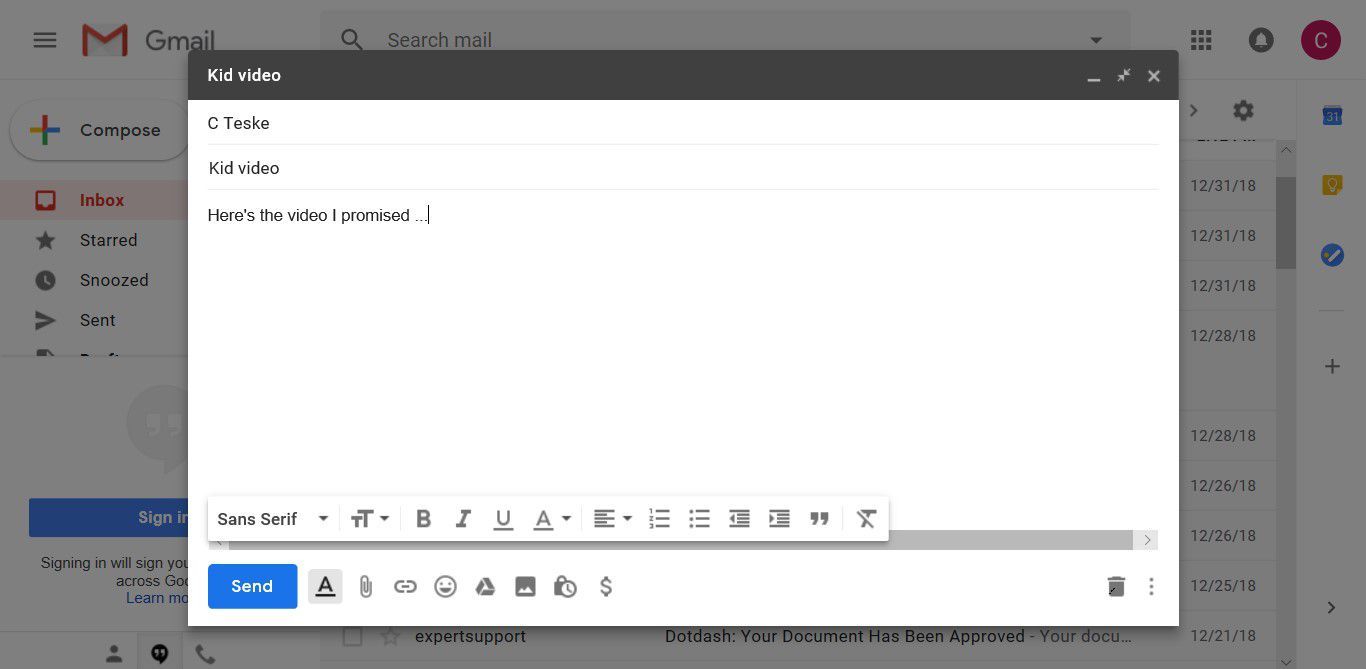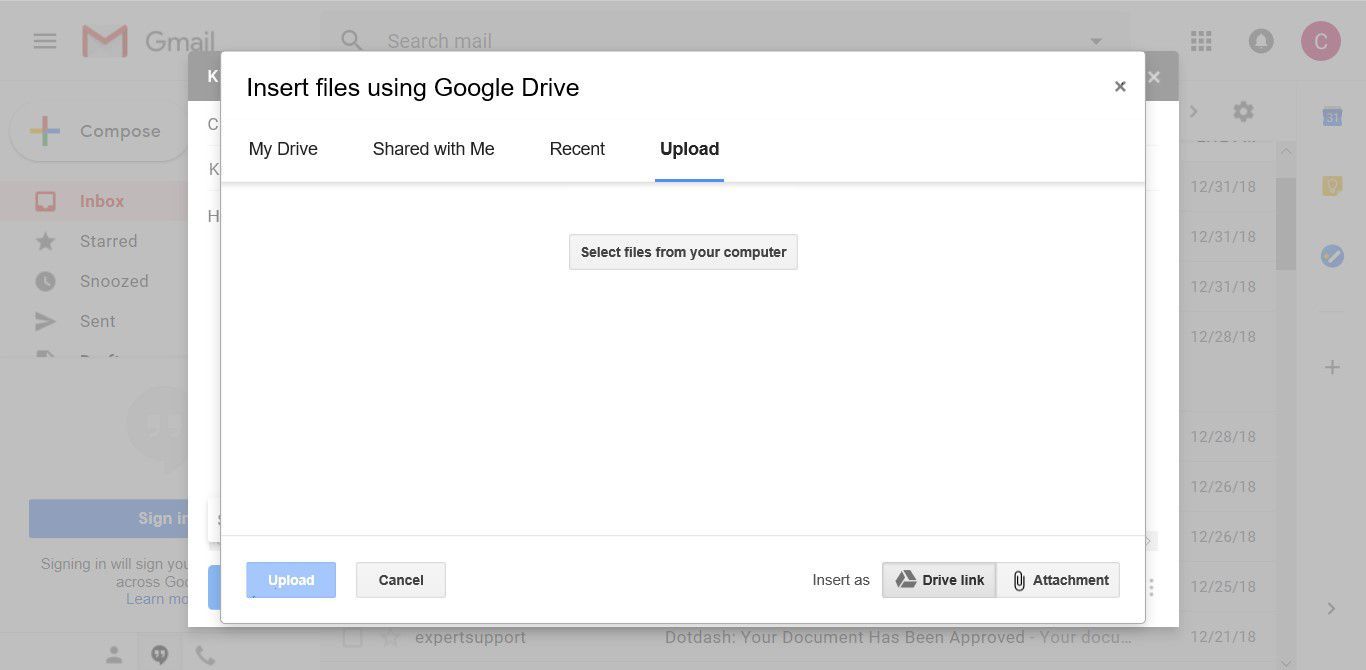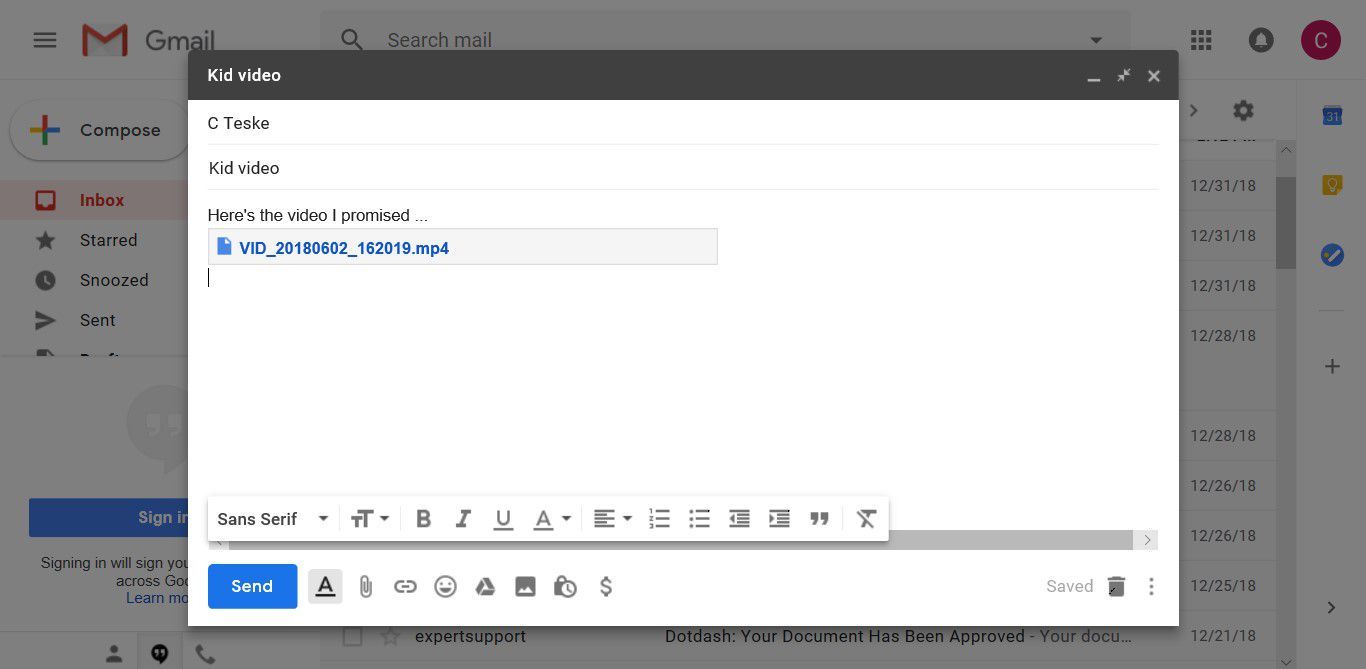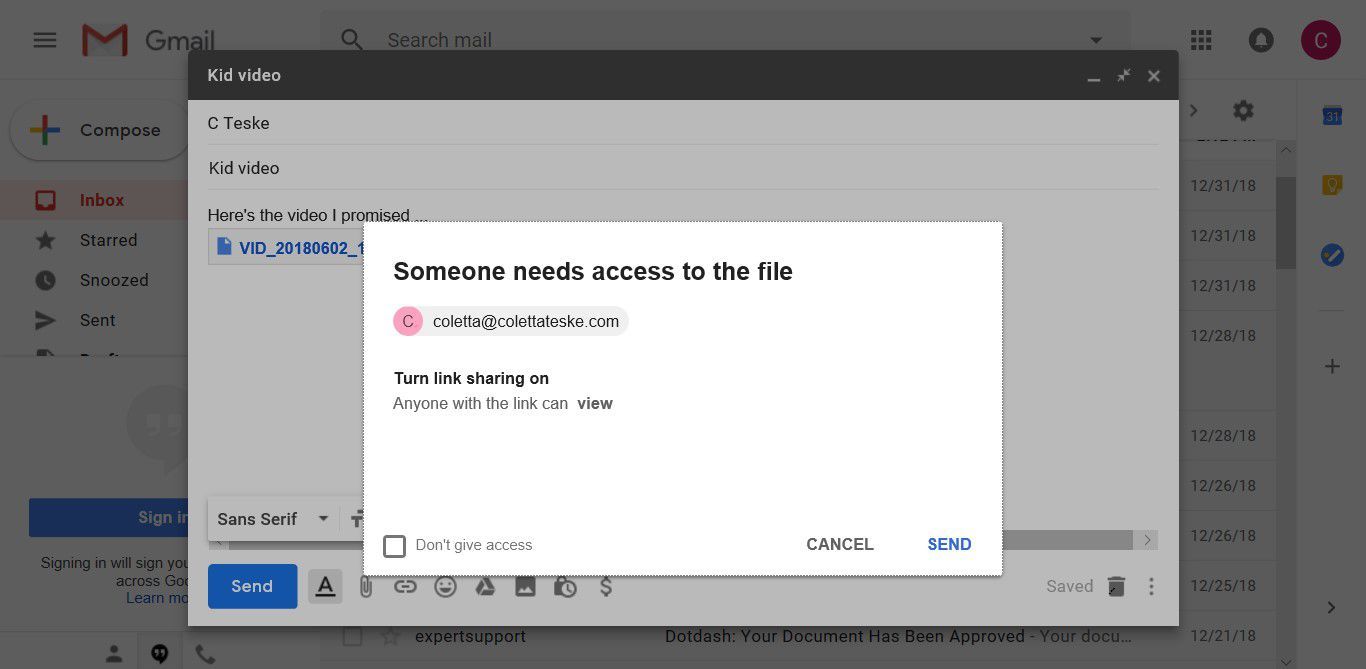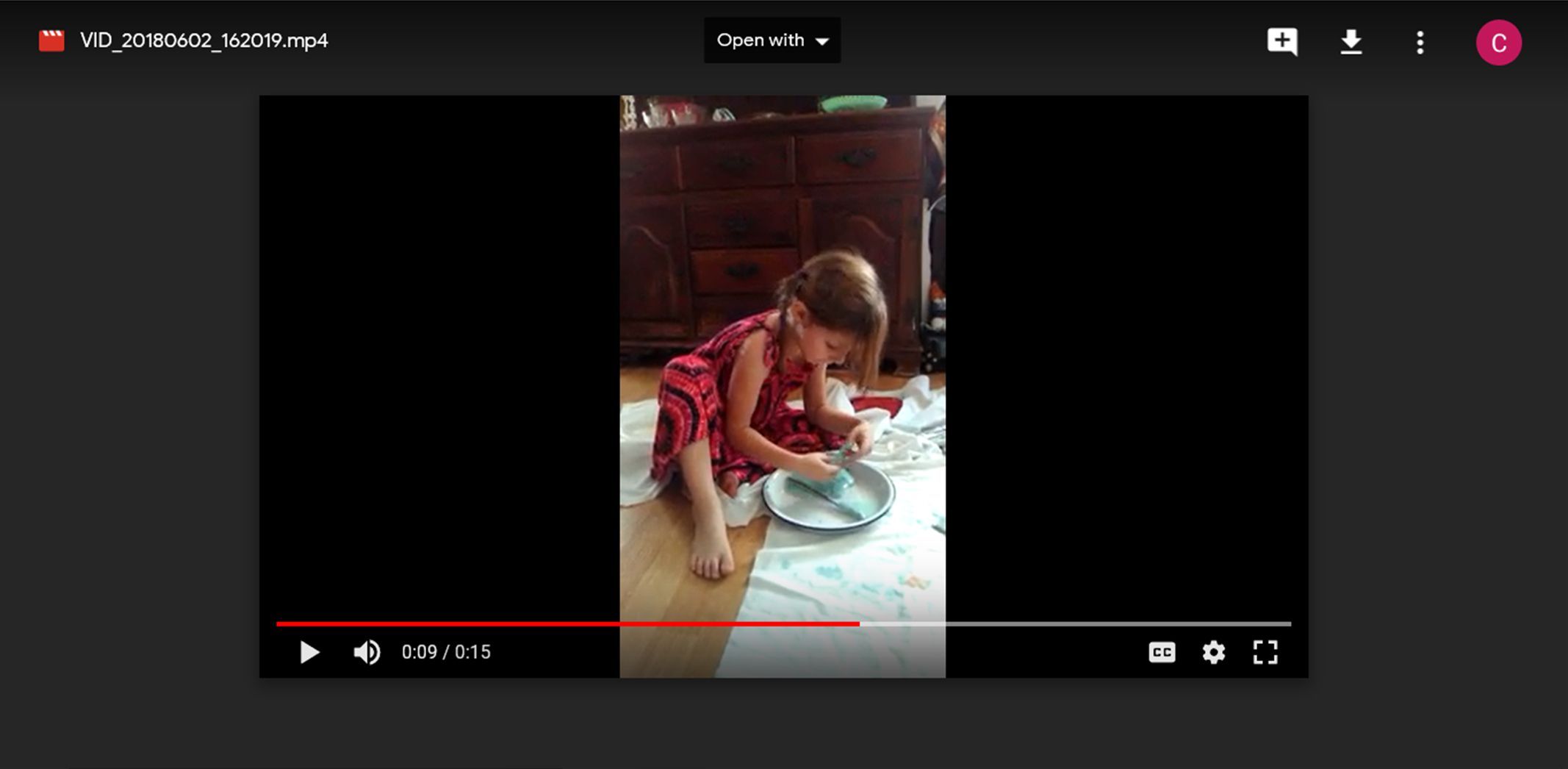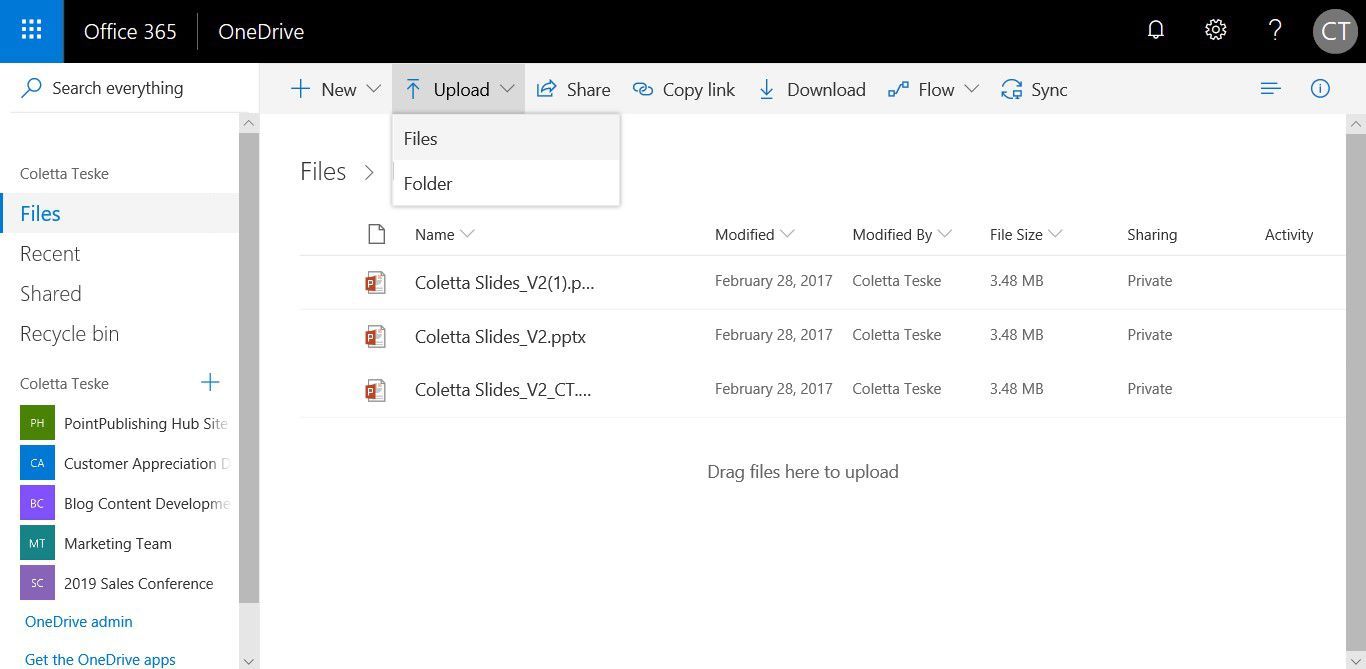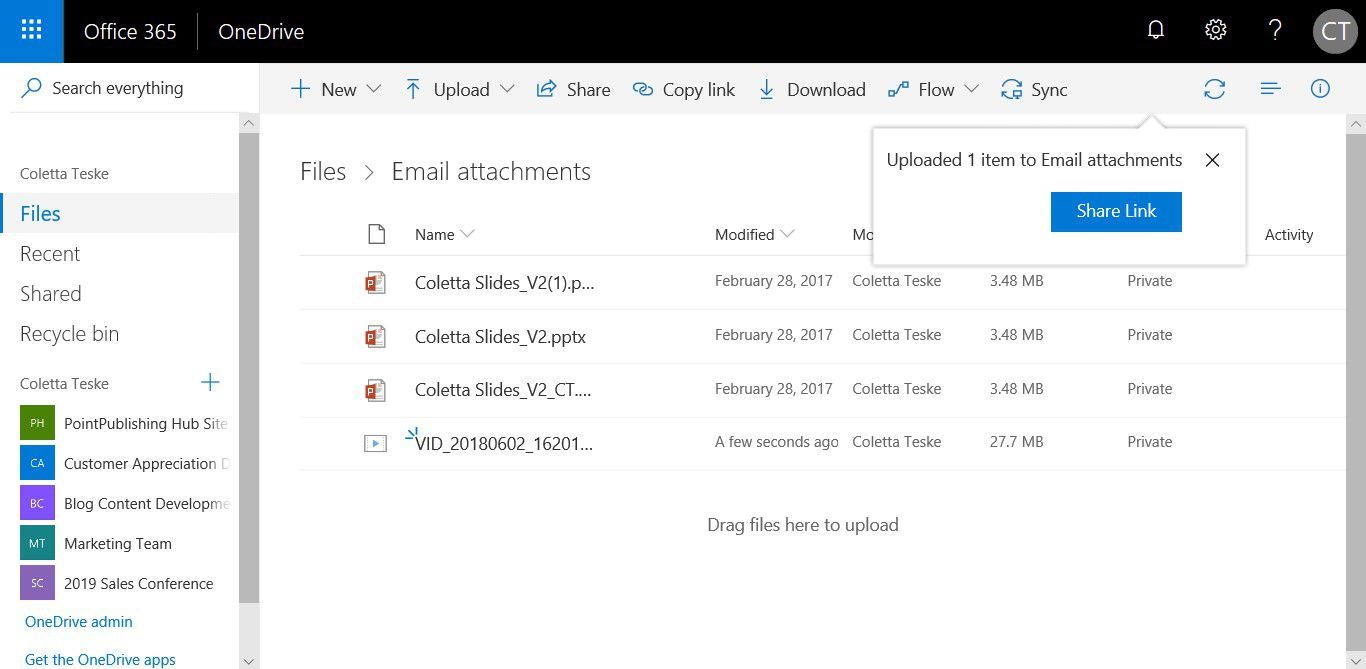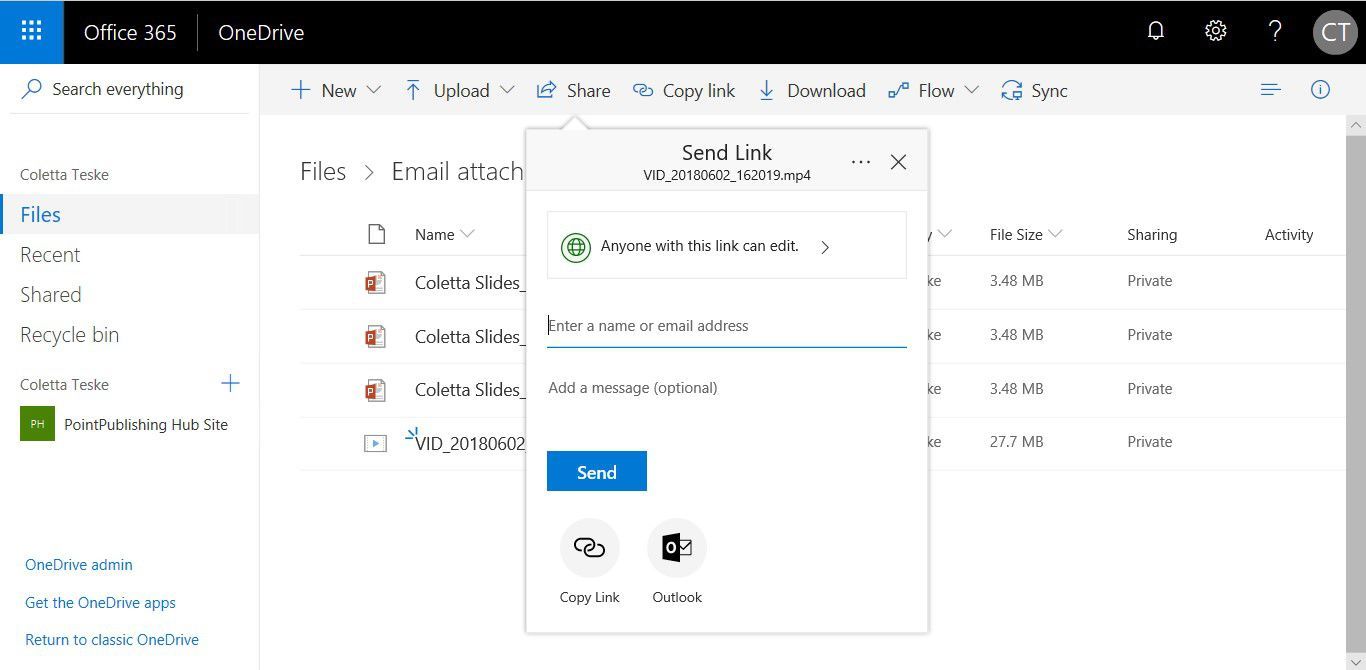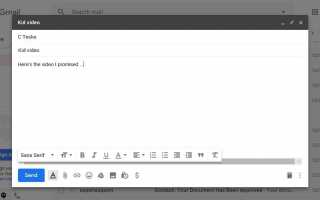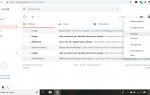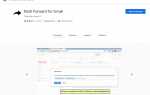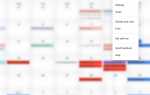Содержание
Прежде чем определить, как отправить видео по электронной почте, убедитесь, что файл не слишком большой. Поставщики электронной почты ограничивают размер файлов, прикрепляемых к сообщениям электронной почты, и ваши друзья могут не иметь возможности получать большие видеофайлы.
Как справиться с большими видеофайлами
Если ваш видеофайл слишком велик для отправки в виде вложения в сообщение электронной почты, у вас есть несколько вариантов:
- Используйте приложение сжатия, чтобы сжать видеофайл и уменьшить его. Приложения сжатия файлов помещают исходный файл в ZIP-файл. Когда вы отправляете по электронной почте ZIP-файл, вашему получателю нужно будет разархивировать файл, чтобы извлечь и просмотреть его.
- Загружайте большие видеофайлы в облачное хранилище. Когда видео хранится в облаке, вы добавляете ссылку на видео в своем сообщении электронной почты. Ваш получатель выбирает ссылку и попадает в файл, но все остается в облаке.
Как отправить видео с помощью Gmail
Gmail имеет ограничение размера сообщения 25 МБ. Если размер вашего видео меньше 25 МБ, прикрепите файл к сообщению электронной почты.
Если вы хотите отправить видеофайл размером более 25 МБ, сохраните его на Google Диске и отправьте получателям ссылку на файл. Ваши получатели выбирают ссылку для просмотра видео.
Чтобы отправить ссылку на Google Диск на видео в сообщении Gmail:
Перейдите в Gmail и войдите в свою учетную запись Google.
Выбрать компоновать открыть окно нового сообщения.
Выберите получателя электронной почты, добавьте тему и введите свое сообщение.

Выберите Гугл драйв икона.
Выберите Загрузить вкладка, чтобы сохранить видеофайл с вашего компьютера на Google Drive.

выберите Выберите файлы с вашего компьютера.
Если видео уже сохранено в Google Диске, выберите Мой Драйв, выберите файл, затем выберите Ссылка на диск.
Выберите видеофайл и выберите открыто закрыть диалоговое окно.
Выбрать Загрузить и подождите, пока файл будет сохранен на Google Диске.
После завершения загрузки видео появляется в виде ссылки в сообщении электронной почты.

Выбрать послать. Вас спросят, хотите ли вы включить обмен ссылками.
Выбрать послать дать кому-либо доступ по ссылке для просмотра файла.

Сообщение электронной почты отправлено вашему получателю.
Когда получатель выбирает ссылку в письме, видео открывается на Google Диске.

В дополнение к просмотру видео получатели могут добавлять видео на свой Google-диск, загружать файл и вставлять видео на веб-страницу. Если у вашего получателя есть учетная запись Google, он также может оставлять комментарии и делиться ими с другими.
Как отправить видео по электронной почте с помощью Outlook и OneDrive
Outlook.com имеет ограничение размера сообщения 20 МБ. Если у вас есть бизнес-аккаунт, ограничение размера файла составляет 10 МБ. Если размер вашего видео меньше предельного размера файла, прикрепите файл к сообщению электронной почты.
При отправке больших видеофайлов в Outlook сохраните видеофайл в OneDrive и отправьте ссылку на файл, который может просмотреть каждый.
Для отправки больших видео по электронной почте с помощью Outlook и OneDrive
Перейдите на веб-сайт Microsoft Office и войдите в свою учетную запись Microsoft, School или Work.
Выбрать Один диск. OneDrive откроется в отдельном окне браузера и отобразит ваши папки и файлы.
Выберите папку, в которую вы хотите загрузить файл.
Выбрать Загрузить > файлы.

Перейдите в папку с видео, выберите файл, затем выберите открыто. Файл загружается, и уведомление появляется, когда загрузка завершена.
Выбрать Поделиться ссылкой.

Введите адрес электронной почты или имя получателя. По мере ввода вы увидите предложения, основанные на вашем списке контактов.

Введите текст сообщения, затем выберите послать.
Выбрать прогноз открыть новое окно сообщения, содержащее ссылку общего доступа. Выбрать Копировать ссылку скопировать разделяемую ссылку в буфер обмена и вставить ее в любой документ.
Вы и ваш получатель получите электронное письмо со ссылкой на видео. Ссылка позволяет вашему получателю воспроизводить и загружать видео.
Как отправить видео по электронной почте с помощью Yahoo
Yahoo! Почта имеет ограничение размера сообщения 25 МБ. Если размер вашего видео меньше 25 МБ, прикрепите файл к сообщению электронной почты. Чтобы отправить видео размером более 25 МБ, сохраните файл в облачном хранилище, таком как Google Drive, Dropbox или OneDrive.
Когда вы создаете сообщение электронной почты в Yahoo! Почта, выберите вариант вложения, чтобы поделиться файлами с облачными провайдерами. Yahoo! Почта вставляет ссылку на файл в ваш облачный аккаунт. Любой, у кого есть ссылка, может посмотреть видео; По окончании обмена файлом перейдите в свою облачную учетную запись и отключите общий доступ.
Как отправить видео по электронной почте с помощью Apple Mail
Apple Mail имеет ограничение размера сообщения 20 МБ. Если размер видео меньше 20 МБ, прикрепите его к сообщению электронной почты. Если размер сообщения превышает 20 МБ, Apple Mail загружает файл в iCloud.
Существует множество других крупных сайтов для обмена файлами, аналогичных DropBox, которые также будут работать. Большинство из них включают опцию уведомления о совместном использовании файлов и / или ссылку, которую вы можете вставить в электронное письмо от любого поставщика услуг электронной почты.